如何把回收站清空的文件找回来?回收站数据恢复,就看这7个方法
- 来源: 金舟软件
- 作者:kate
- 时间:2025-03-06 18:05:56

比特数据恢复软件
-
官方正版
-
纯净安全
-
软件评分:
如何把回收站清空的文件找回来?在日常工作中,我们常常会遇到一个令人头痛的问题:回收站清空了怎么恢复回来?这种情况其实比想象中更常见 — 有时在整理桌面时可能会不小心彻底清理文件,或者误开启了回收站的自动清理功能,甚至可能因为病毒或bug而意外丢失文件,等等。然而别担心,本文就是为解决这类问题而准备的。无论是意外删除、系统崩溃还是硬件问题,本文中列举的7个恢复方法都可以帮助您快速恢复回收站中清空的文件。
Part 1. 回收站清空了还能恢复回来吗?
答案当然是肯定的!只要我们没有清空回收站,就可以轻松恢复已删除的文件。 被删除的文件会一直保留在系统的回收站中,直到我们没有清空或超过存储限制。 但是,如果你不小心清空了回收站并永久删除了文件,那么你也可以恢复它们。 使用下面的7个数据恢复方法来快速恢复回收站中被清空的文件把。
Part 2. 恢复回收站数据的7个方法
在这里,小编将详细向大家介绍回收站清空了怎么恢复回来的 7 种主要方法。让我们一起来往下看看吧。
数据恢复方法1:使用系统内置系统恢复工具
Windows电脑系统自带的备份和恢复选项可以定期备份您的系统。当系统出现问题时,您可以使用此功能来还原系统。其中也包括回收站中的文件。
第一步、点击电脑桌面底部左下角的Windows图标,在搜索框中输入【Recovery】。
第二步、点击【Recovery】,并且在右边点击【Open】选项打开恢复工具。
第三步、然后根据新窗口中的向导完成系统恢复即可。
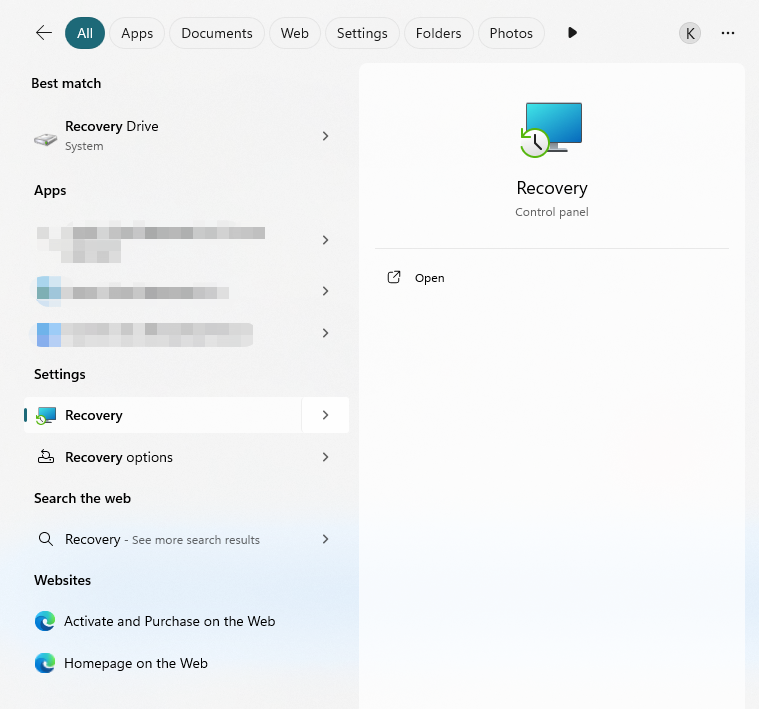
数据恢复方法2:使用比特数据恢复软件
比特数据恢复软件是一款用于恢复丢失、删除或损坏数据的软件工具。它可以帮助用户从计算机硬盘、移动设备、存储卡、闪存驱动器以及其他存储媒体中恢复文件、照片、音频、视频和其他类型的数据。这类软件通常能够应对意外删除、格式化、病毒攻击、系统故障等数据丢失情形。
第一步、Windows计算机启动【比特数据恢复软件】,在左侧功能栏里选择【误清空回收站】,并且点击【开始恢复】。
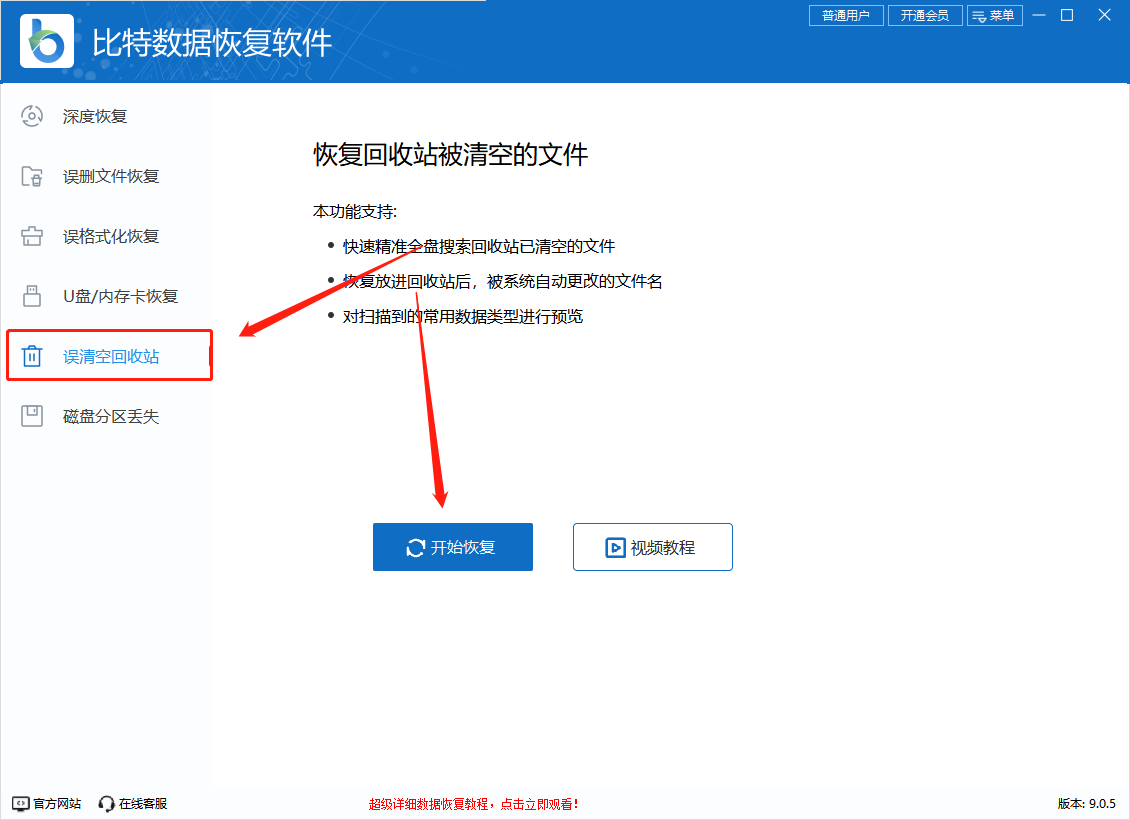
第二步、在数据恢复类目里选择【回收站】,然后点击下方的【扫描】。
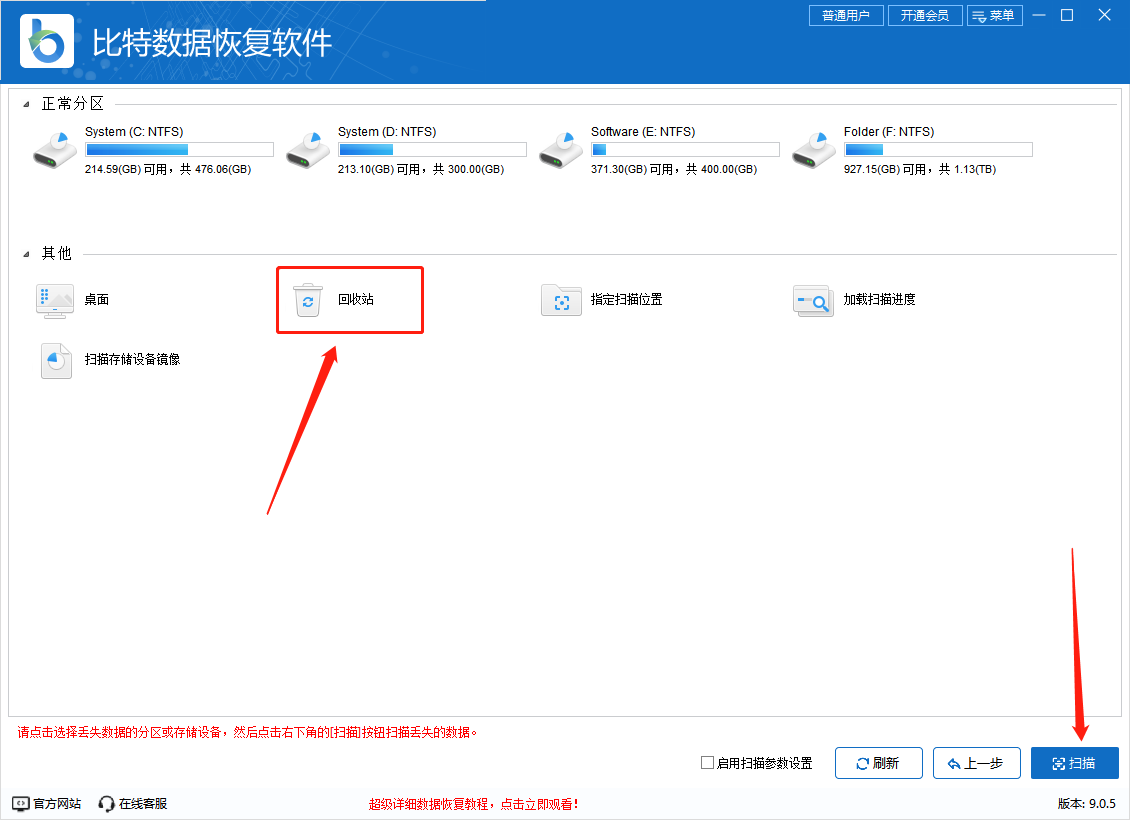
第三步、等待软件扫描完成后,软件会自动列出几个分类,例如按文件路径分类、按文件类型分类、按创建时间分类等,点击即可按照对应的方式进行排序。该分类方便大家查询想要恢复的文件。
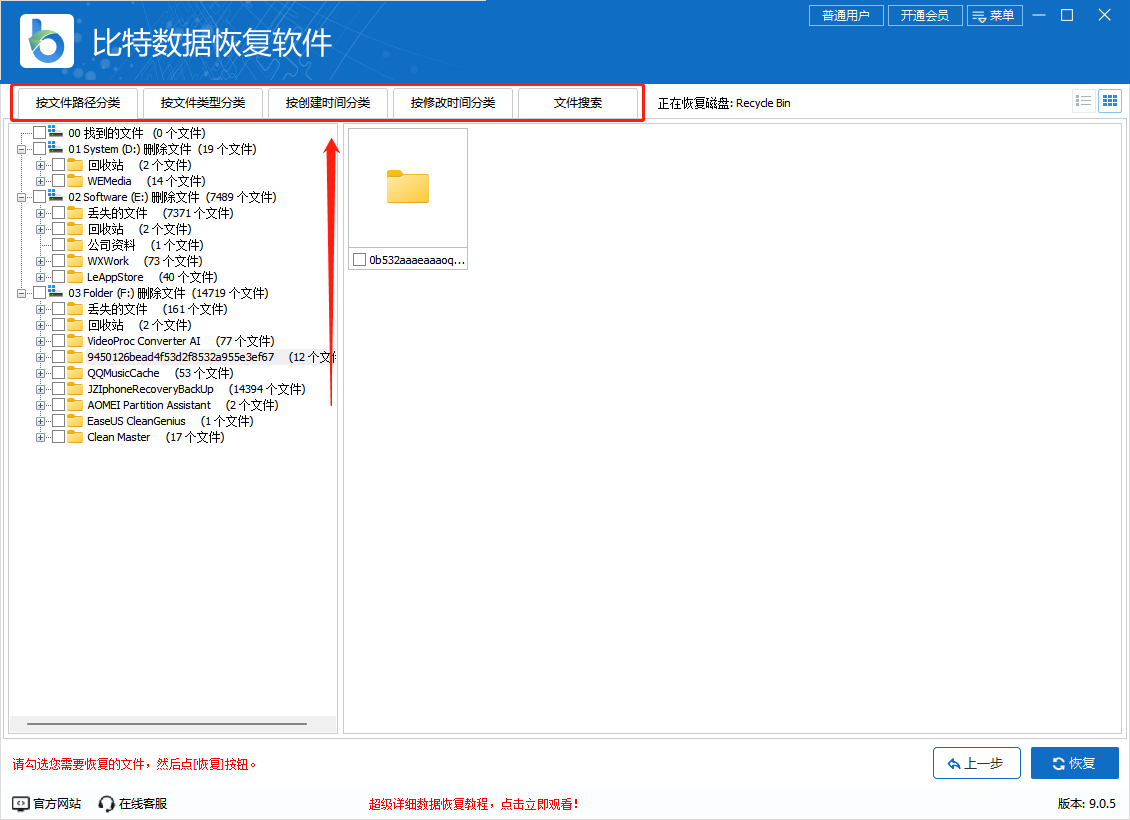
第四步、选择要恢复的文件,然后点击软件右下侧的【恢复】按钮就可以了。
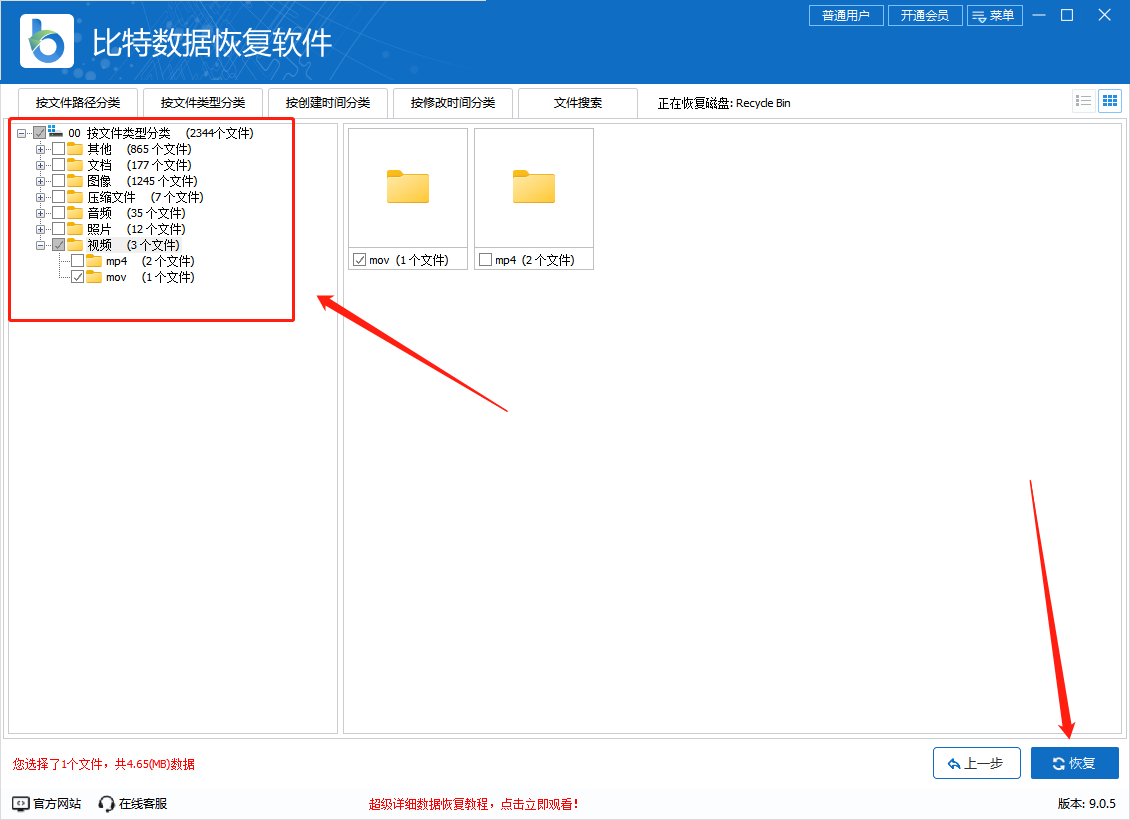
数据恢复方法2:使用金舟数据恢复软件
金舟数据恢复软件适配win7及以上系统,支持多种恢复模式,包括误删文件恢复、万能文件恢复等。选择恢复模式后,软件将进行扫描,帮助您快速恢复回收站中清空的文件。
第一步、电脑打开【金舟数据恢复软件】,在软件首页选择【误删文件恢复】,点击【下一步】。
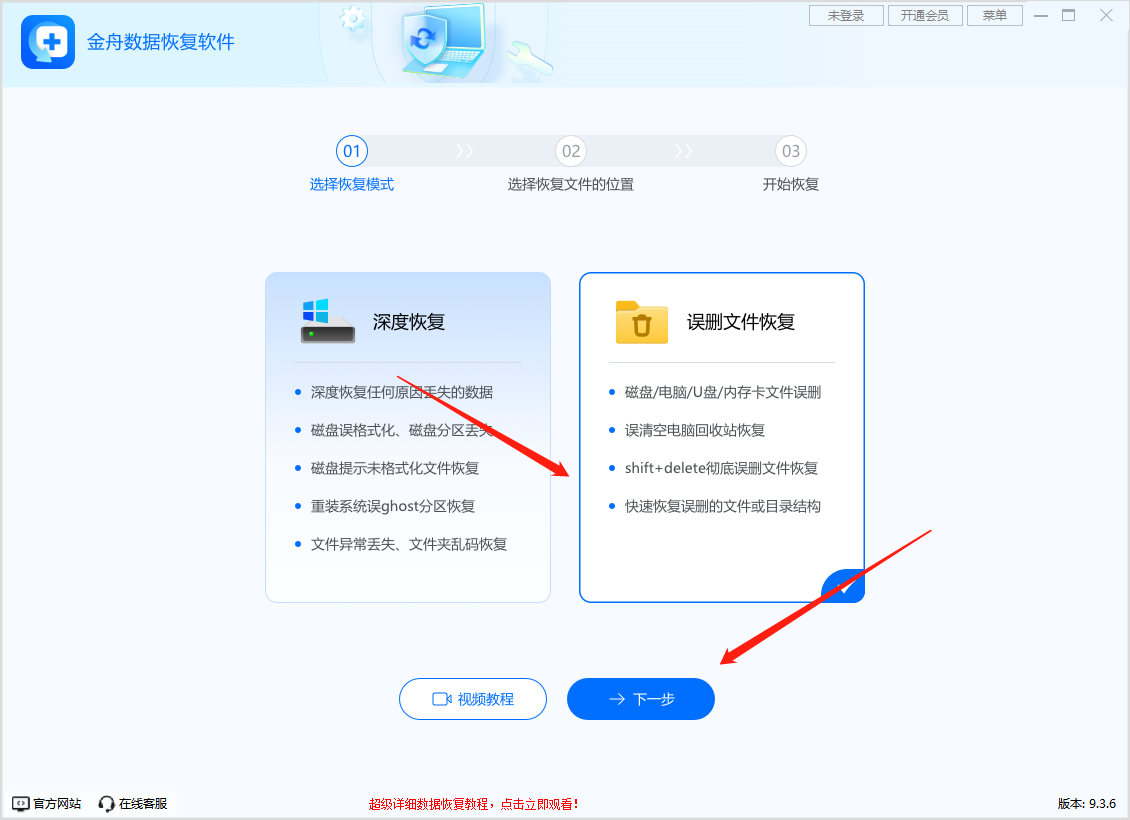
第二步、点击【回收站】,然后点击右下方的【扫描】按钮。
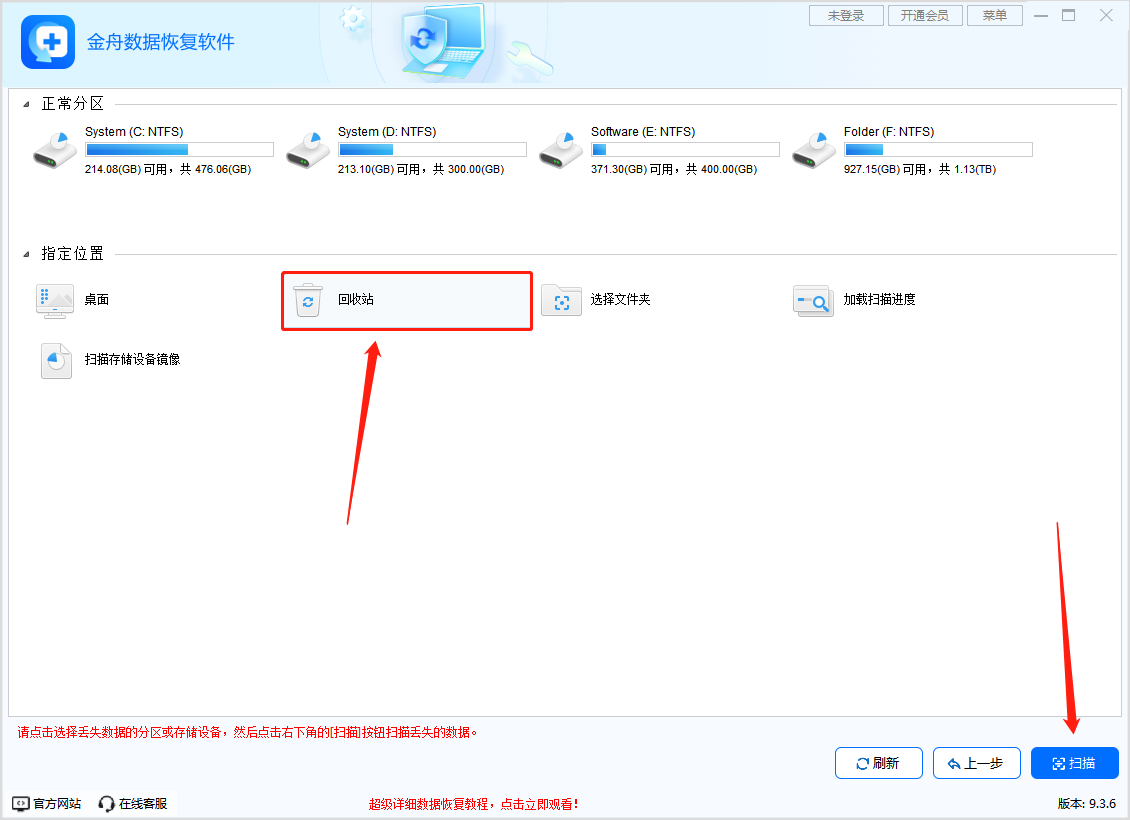
第三步、待软件扫描完成后,在文件列表中勾选要恢复的文件数据,接着点击【恢复】按钮。
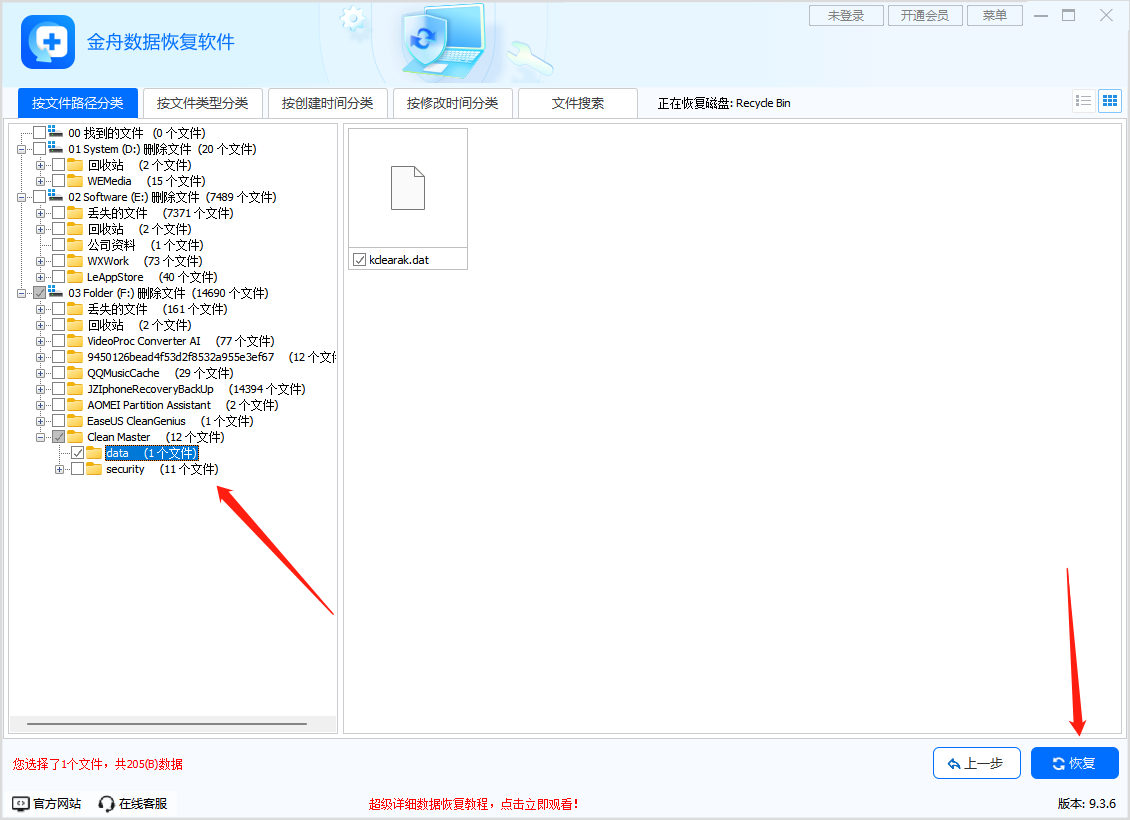
第四步、在弹出的窗口中,选择文件恢复后的保存目录,然后点击【确定】。
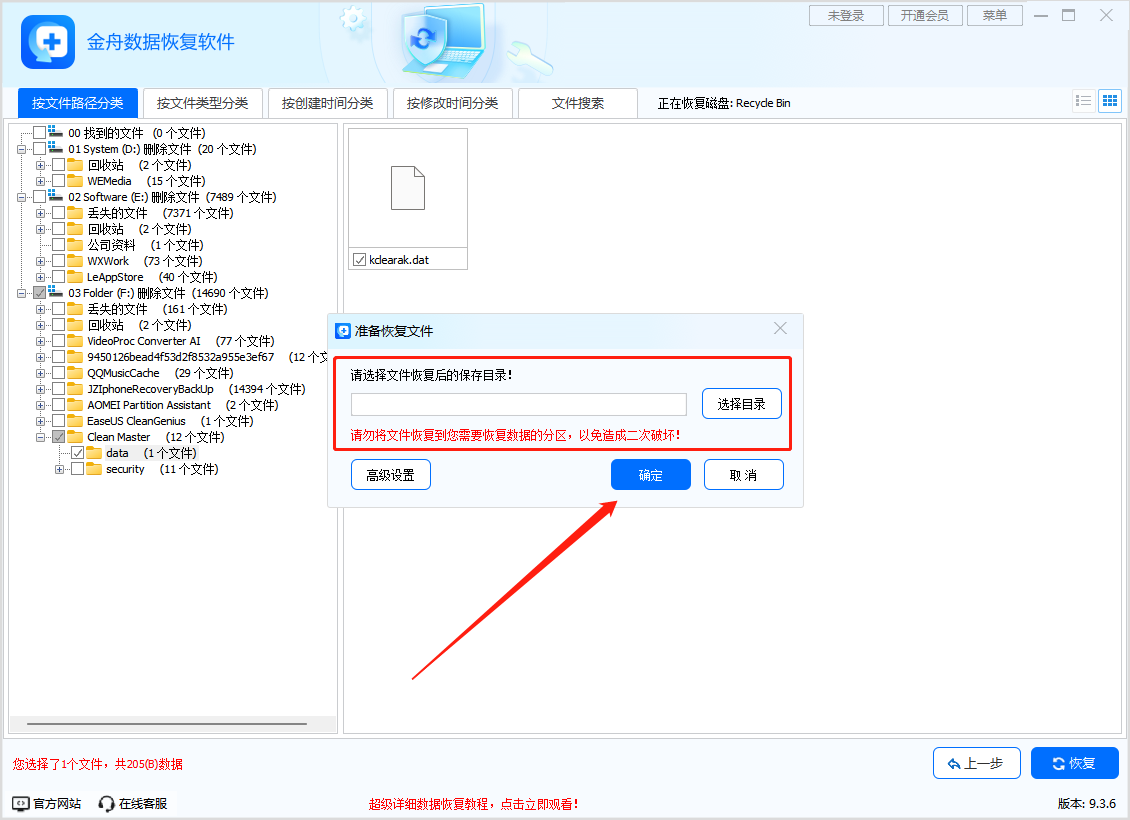
第五步、恢复完成后,点击【前往恢复文件夹】就可以找到刚刚恢复好的回收站内容了。
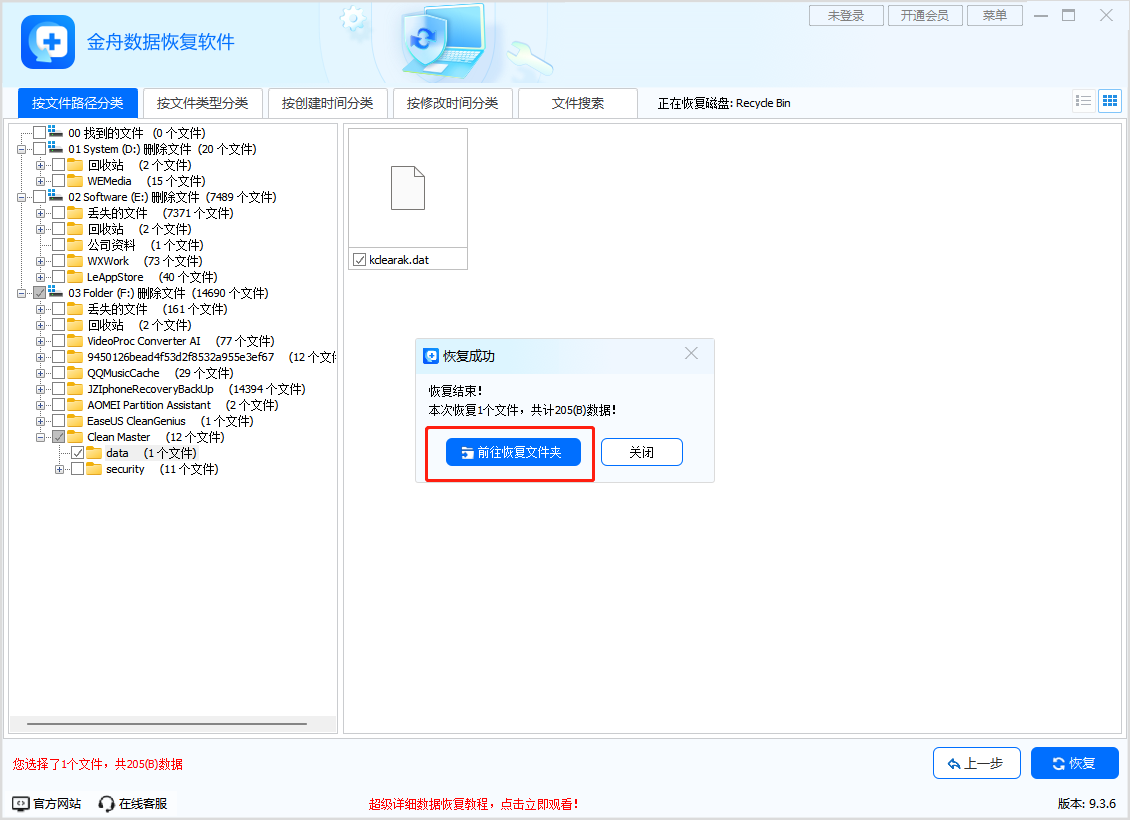
数据恢复方法3:使用FonePaw Data Recovery
作为一款专业的桌面数据恢复程序,该软件提供了强大的解决方案,可以彻底扫描您的计算机驱动器,恢复在Windows 10/11中删除的文件。其支持超过1000种文件类型,并能处理各种数据丢失情况,包括系统崩溃和意外删除。同时,其用户友好的界面简化了恢复过程。
第一步、电脑上打开【FonePaw Data Recovery】,选择要恢复的数据类型,勾选【Recycle Bin】,选择完成后,点击【Scan】开始扫描回收站数据。

第二步、扫描完成后,软件会显示可恢复文件的列表。您可以预览这些文件,选择要恢复的文件,然后点击【Recover】按钮,恢复从回收站删除的文件就OK了。
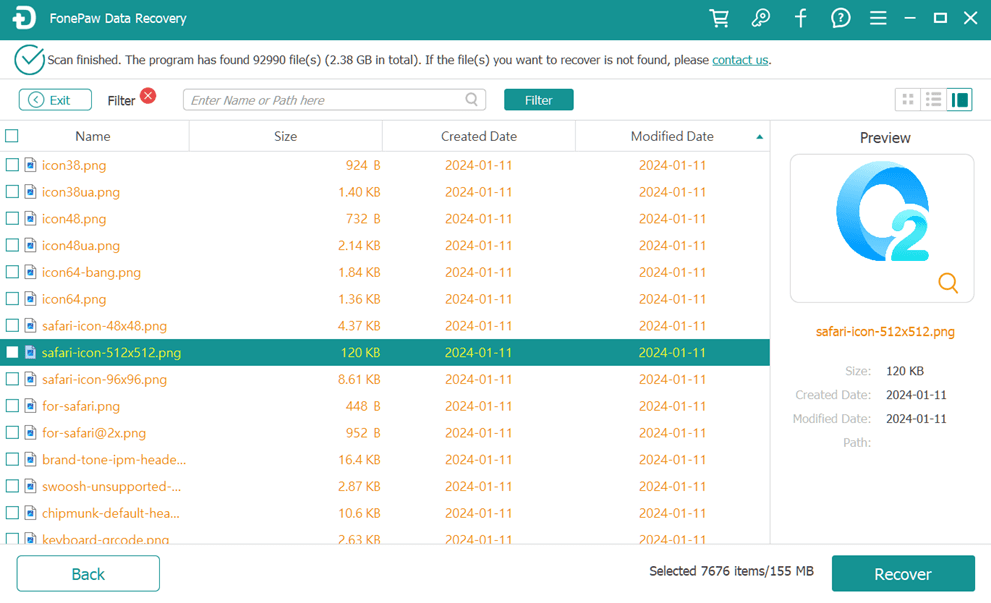
数据恢复方法4:使用MyRecover
MyRecover是一款全面且易于使用的Windows电脑数据恢复解决方案,适用于各类数据丢失场景,支持删除文件恢复、回收站恢复、格式化文件恢复、系统崩溃数据恢复以及病毒攻击数据恢复。
第一步、电脑中启动该软件,选择要恢复的数据所在的磁盘位置,点击【Scan】。
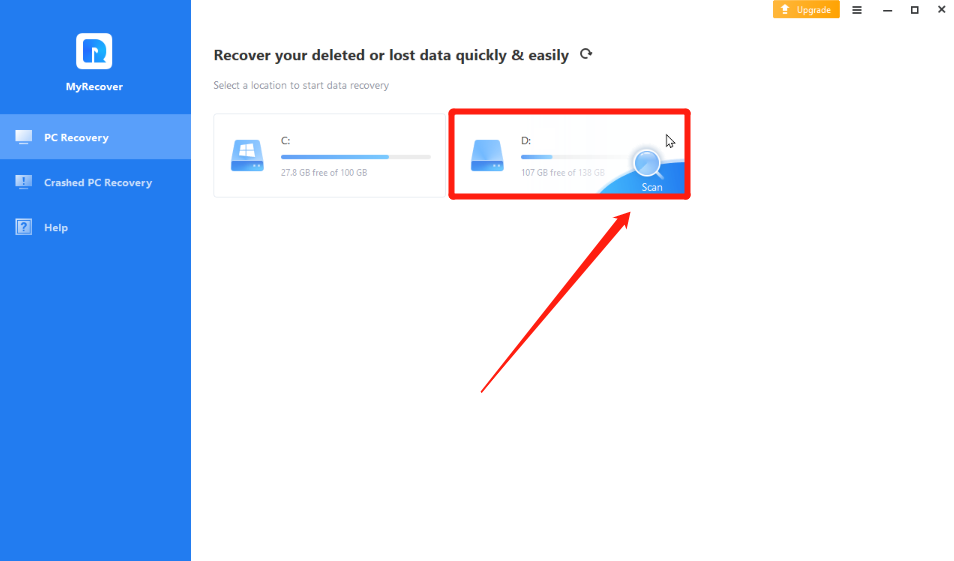
第二步、耐心等待软件扫描完成。它会自动对所选驱动器启动快速扫描和深度扫描,并找到所有已删除和丢失的文件。
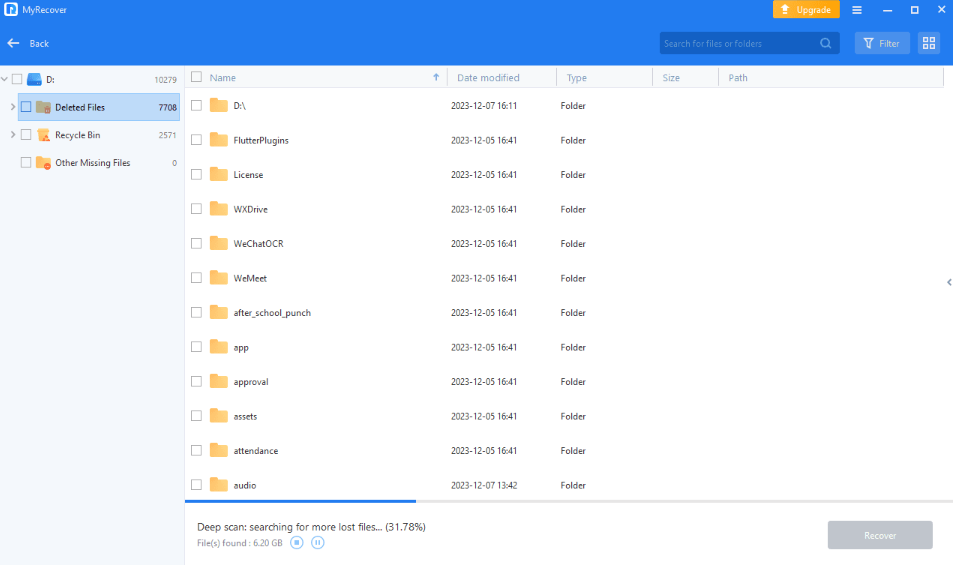
第三步、选中回收站文件夹,然后点击【Recover files】来恢复清空回收站后删除的文件。 也可以选择要恢复的特定文件。 它会显示要恢复的文件数量和文件大小。

数据恢复方法5:MiniTool Power Data Recovery
MiniTool Power Data Recovery提供许多功能特点,其中之一是支持扫描特定位置。如果您知道文件的具体位置,你可以扫描桌面、回收站和选定的文件夹。你可以按照下面的操作将回收站中清空了的文件恢复回来。
第一步、电脑打开软件,在软件主界面底部找到回收站【Recycle Bin】选项,然后点击【Scan】进行扫描。
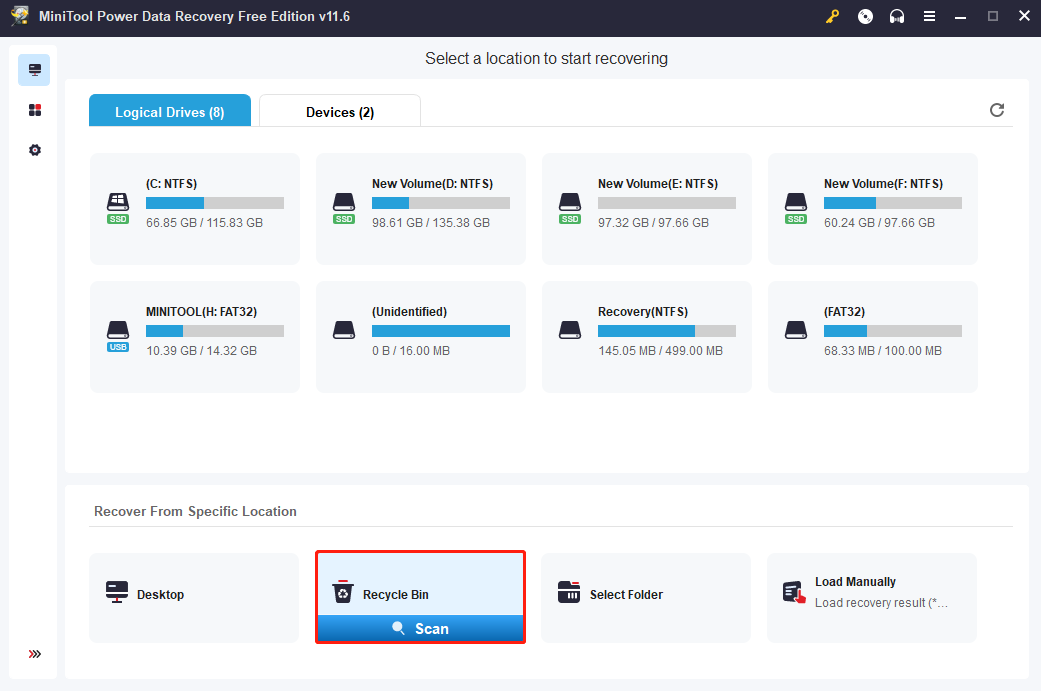
第二步、等待扫描过程完成。 您可以在结果页面上浏览找到的文件。 此页面将列出三个文件夹:已删除文件【Deleted Files】、丢失的文件【Lost Files】和现有文件【Existing Files】。 您可以扩展不同的路径来查找文件。 您还可以切换到【Type】选项卡,根据文件类型对文件进行分类。
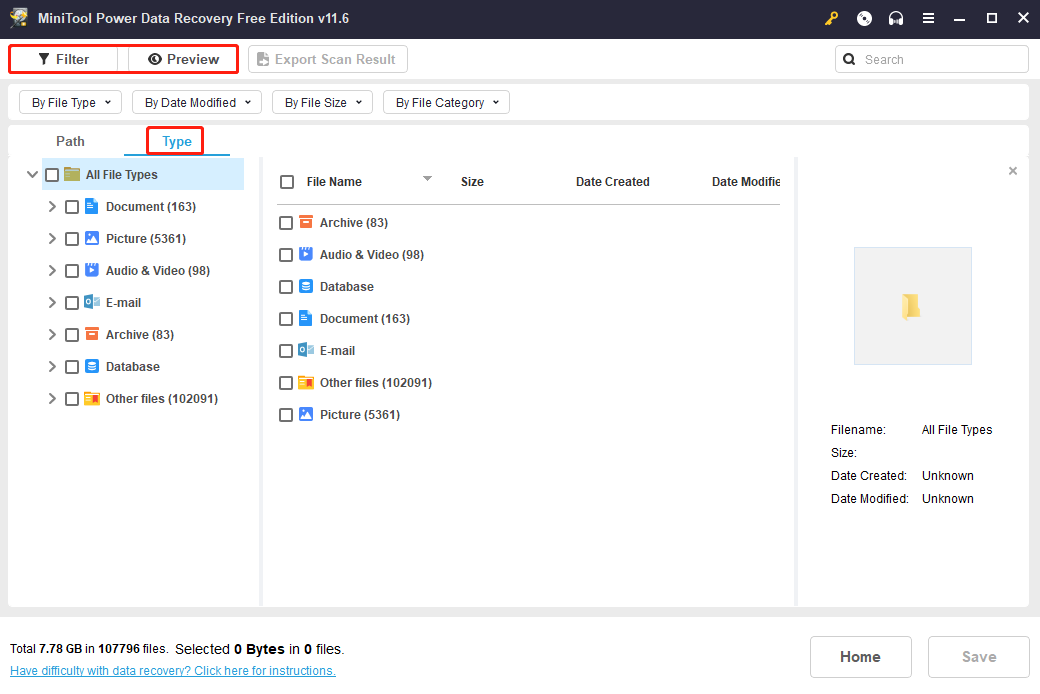
第三步、选择需要恢复的文件,然后点击【Save】按钮进行保存,在弹出的窗口中,选择合适的路径导出,然后点击【OK】确认就可以了。
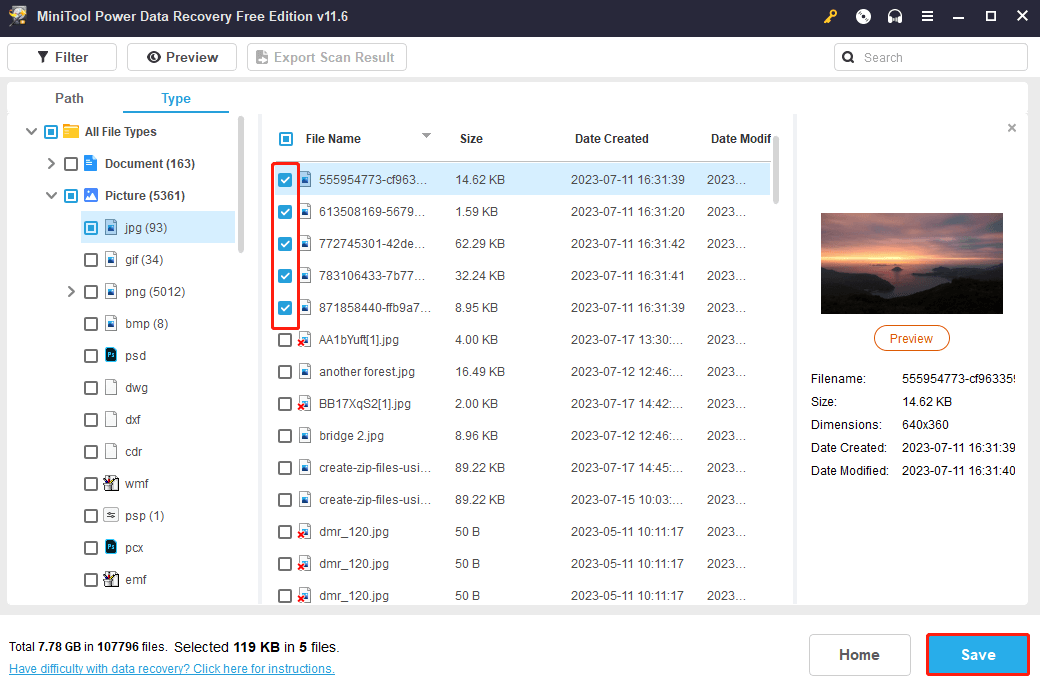
数据恢复方法6:使用Remo File Recovery Software
Remo File Recovery Software是一款实用的工具,内置强大的数据恢复算法,旨在识别和恢复超过500种文件格式,包括照片、视频、文档和其他各种文件。该软件具有文件类型选项,可让您预先定义要恢复的文件类型,并选择恢复的位置。
第一步、电脑启动该软件,在首页中选择【Recycle Bin Folder】,然后点击【Scan】按钮扫描回收站的内容。
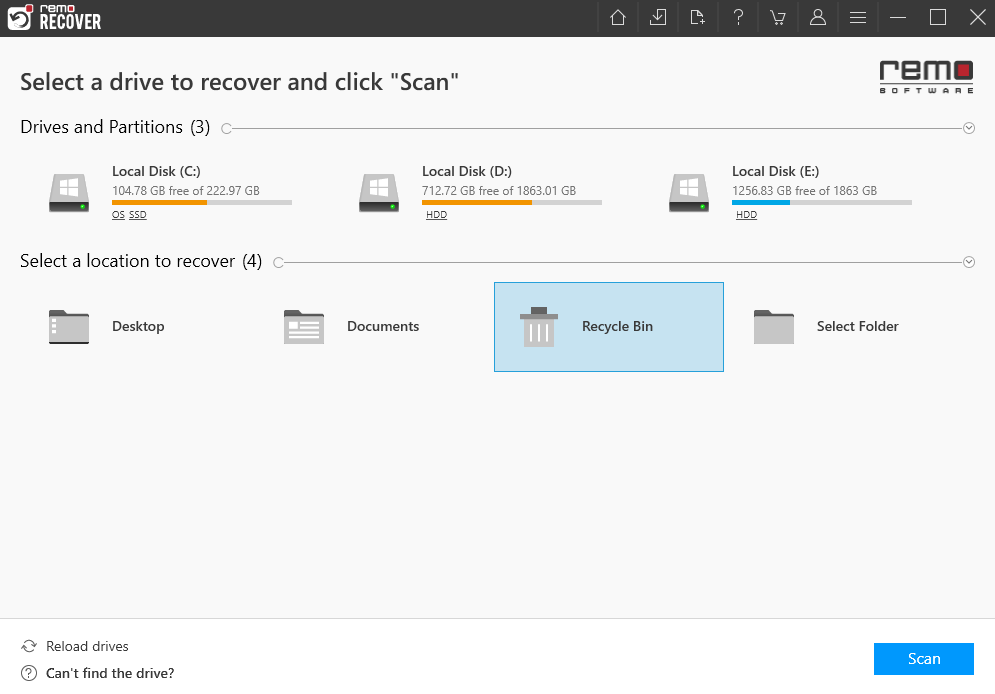
第二步、接着软件开始扫描回收站中的所有文件时,可以使用【Dynamic Recovery View】选项在扫描过程中查看和恢复文件。
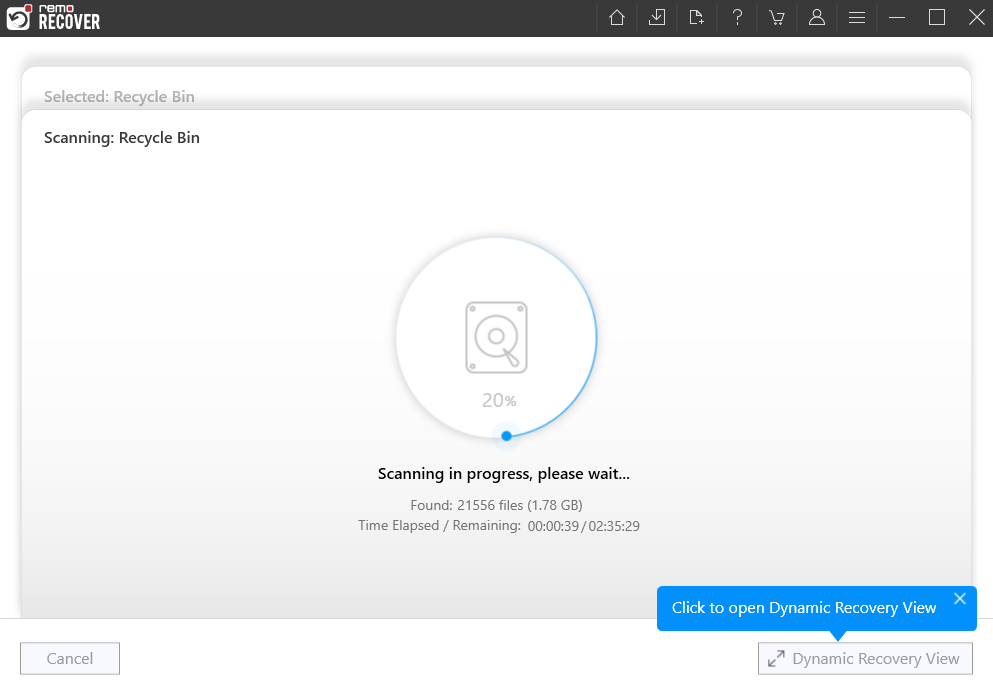
第三步、扫描完成后。软件将列出之前从回收站中清空的所有已恢复文件和文件夹的完整列表。
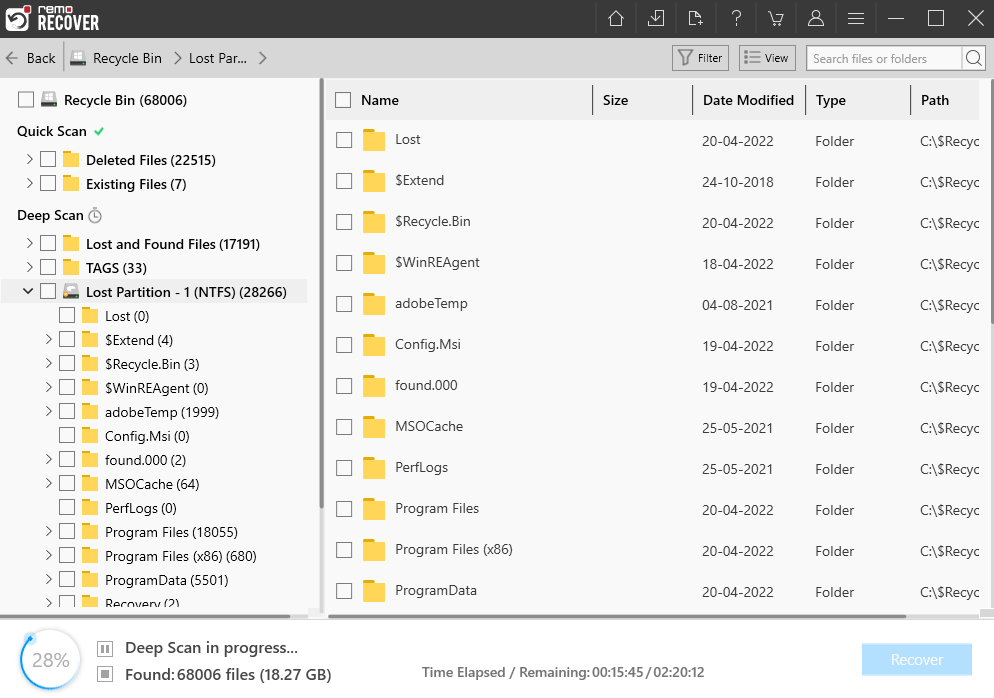
第四步、选择要恢复的文件,然后点击右下角的【Recover】恢复按钮,在弹出的弹窗中,选择文件恢复保存的目标文件夹即可。
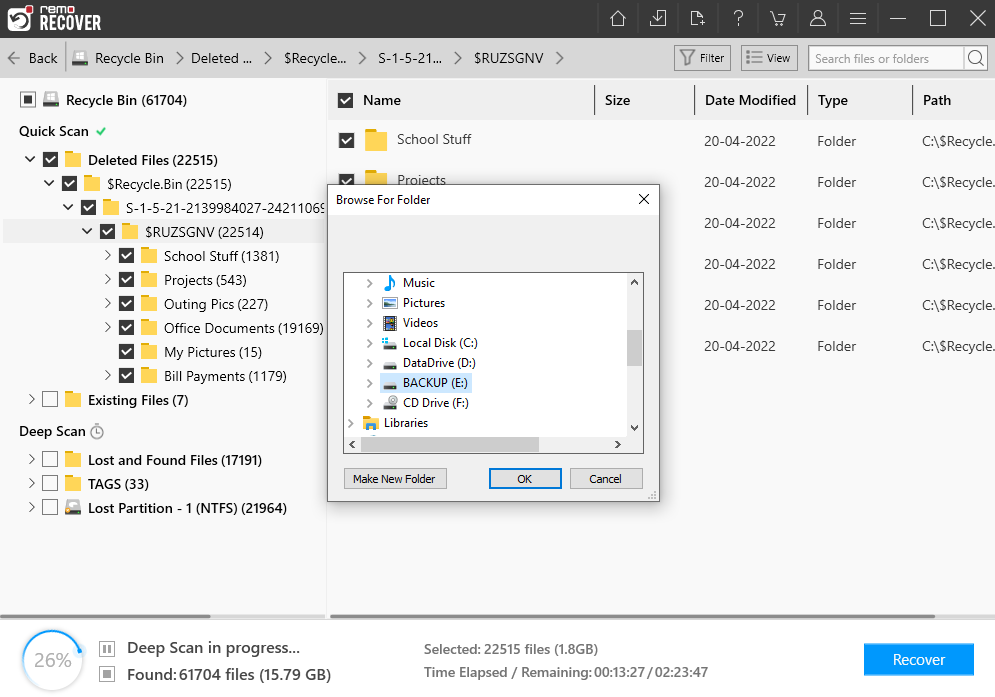
数据恢复方法7:使用AOMEI Partition Assistant Professional
AOMEI Partition Assistant Professional是一款功能强大的磁盘分区管理软件,不仅可以帮助您轻松管理硬盘空间,还可以恢复电脑上意外删除或丢失的文件,有效地找回丢失的数据。
第一步、电脑启动该软件,在软件上方的菜单栏中点击【Recover】>【Recover Bin】。
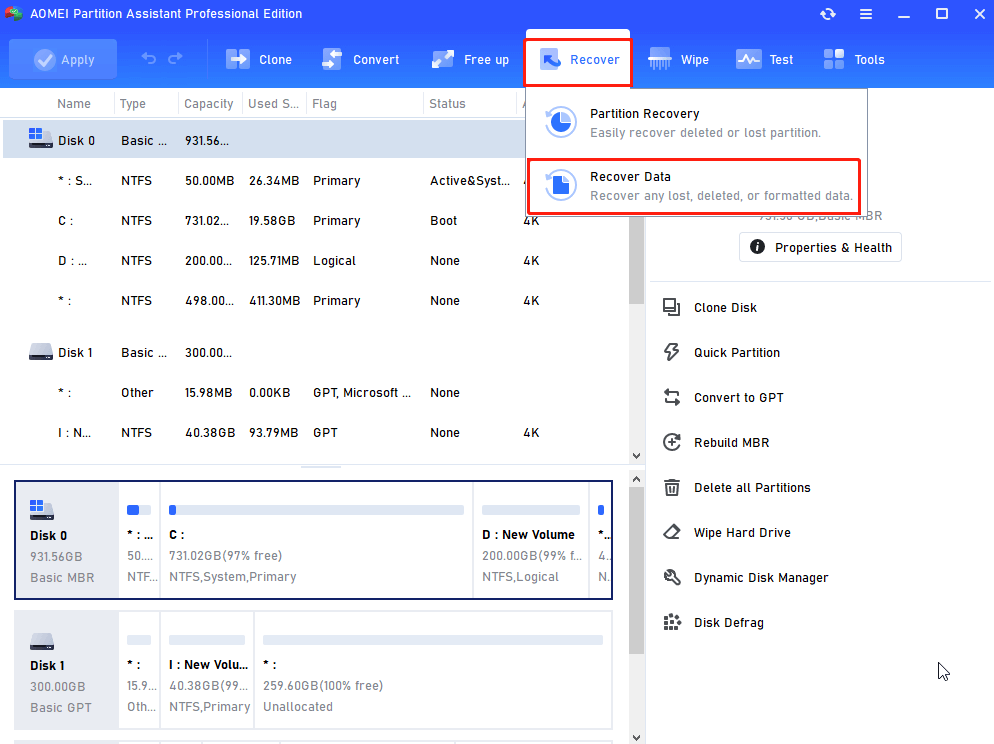
第二步、选择要开始数据恢复的分区位置,然后点击【Start Scan】。
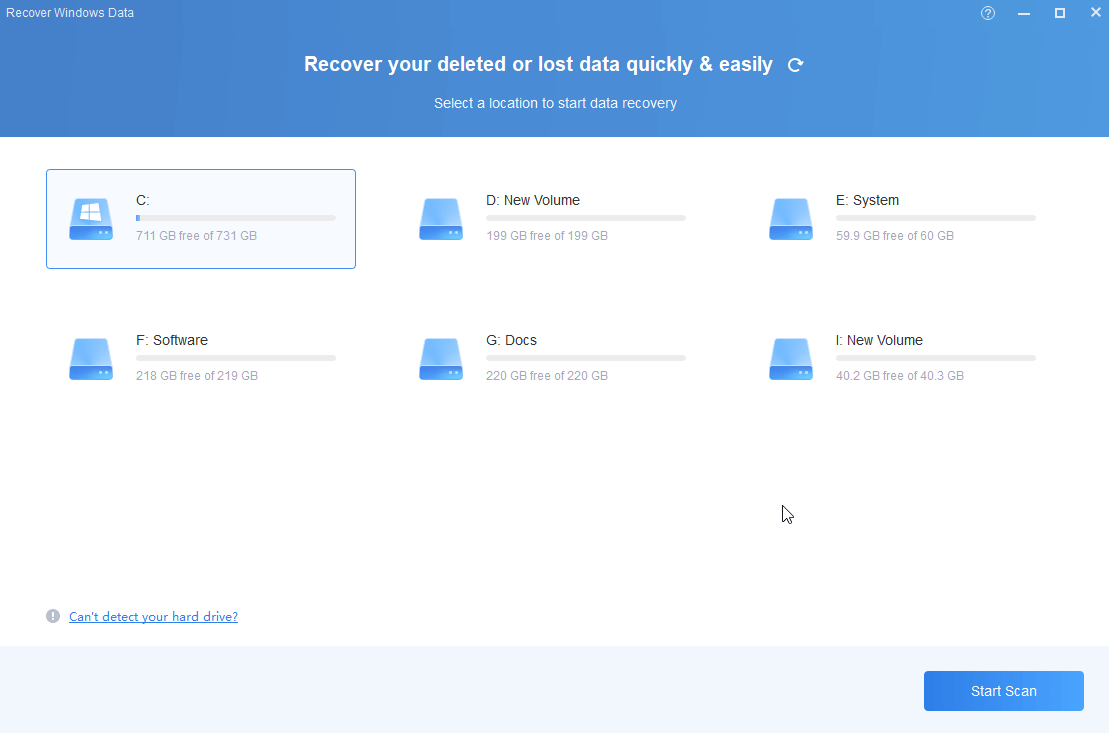
第三步、扫描完成后,将显示所有已删除文件、回收站和其他丢失的文件。 选择要恢复的数据,然后点击【Recover】按钮就OK了。
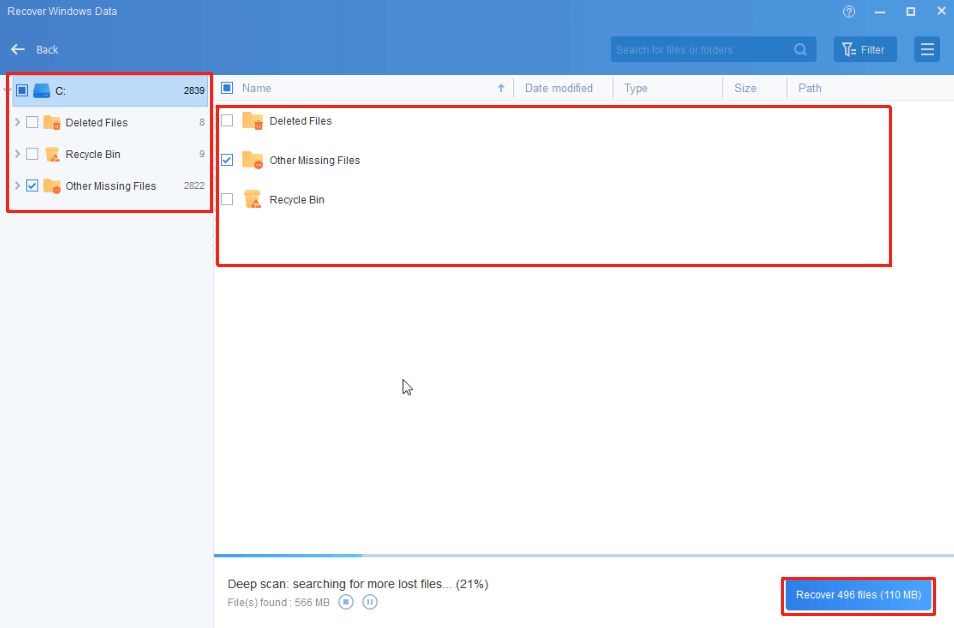
文章总结
通过本文介绍的7个数据恢复方法,可以快速地帮助您解决回收站清空了怎么恢复回来的问题。但是,小编还是得提醒大家记得在操作前先停止使用相关存储设备,以免被覆盖的数据无法恢复。希望这些方法能帮助您有效地解决回收站清空后数据恢复的问题,让您再次找回丢失的宝贵数据。关于更多回收站数据恢复方法,请关注金舟软件!
推荐阅读:














































































































